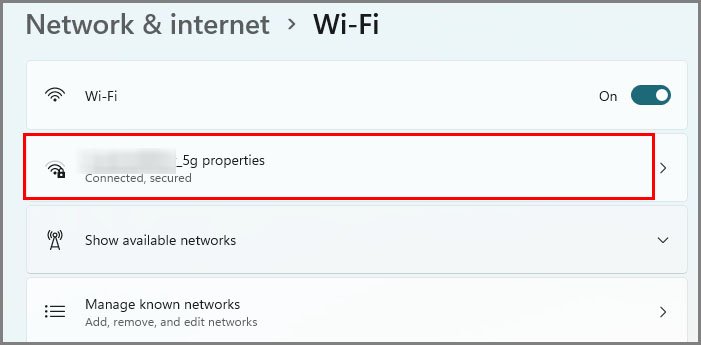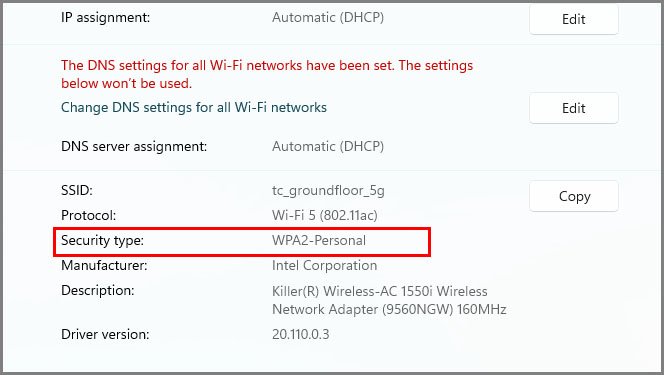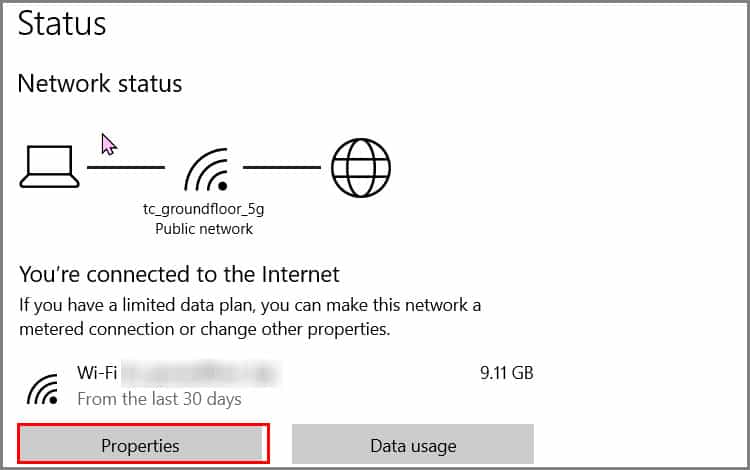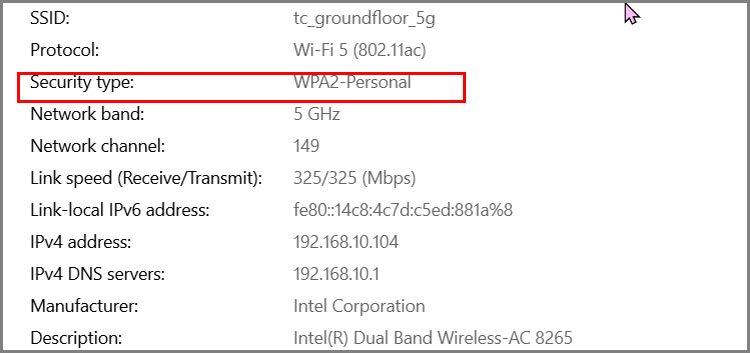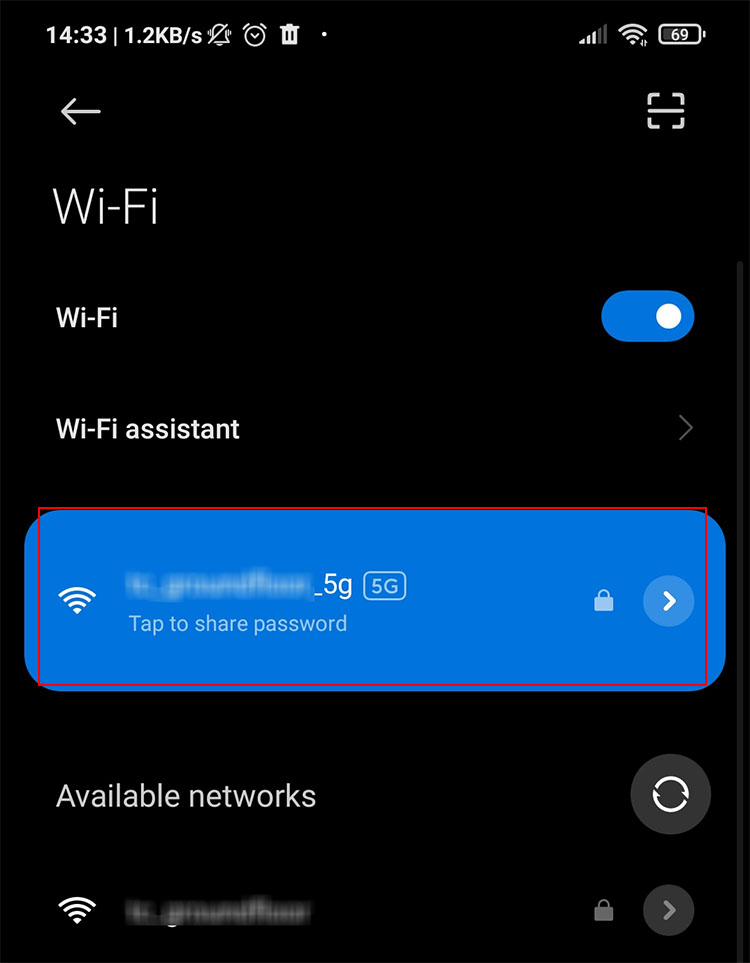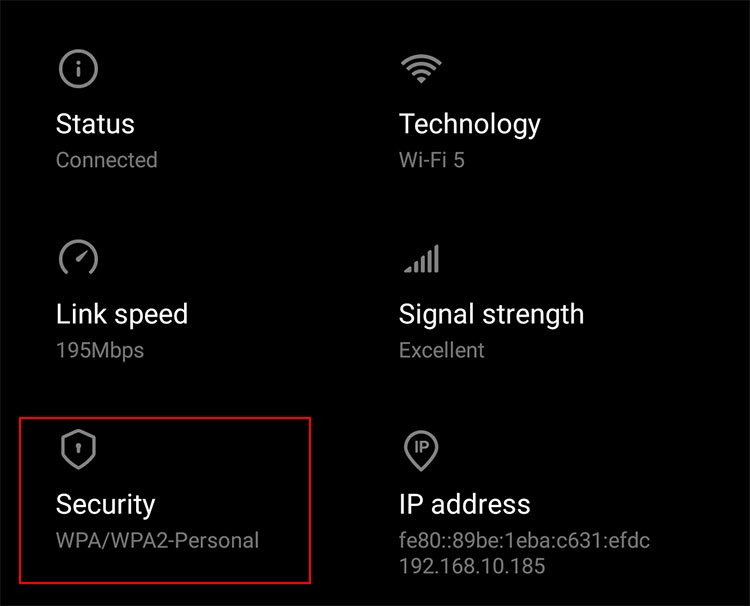¿Está preocupado por la seguridad de su red inalámbrica? ¿Quieres cambiar el protocolo de seguridad?
WPA 2 es el protocolo de seguridad más utilizado para los enrutadores en la actualidad. No es el último protocolo, pero la mayoría de los dispositivos lo admiten.

Utiliza un sistema de cifrado avanzado (AES) mejor que el Protocolo de integridad de clave temporal utilizado anteriormente (TKIP) para WPA.
Hay protocolos más nuevos disponibles, pero no todos los dispositivos lo admiten, por lo que WPA 2 será la mejor opción para la mayoría de los usuarios. Podemos configurarlo fácilmente con unas cuantas opciones en los ajustes del router. Consulte las instrucciones a continuación.
Configuración del enrutador para usar WPA2
Es posible que vea varias opciones de protocolo de seguridad durante este procedimiento. Considere estos protocolos como un calendario de desarrollo de protocolos de seguridad.
El orden es WEP, WPA, WPA2 y WPA 3. Cuanto más nuevo sea el protocolo, mejor será la seguridad inalámbrica.
Tres cosas son de importancia crítica para cambiar los protocolos de seguridad.
- Tendrás que acceder a la página de configuración del router.
- El enrutador debe ser compatible con WPA2.
- Puede utilizar Ethernet o acceder a él de forma inalámbrica.
El procedimiento de configuración es sencillo. Debe abrir la página de configuración del enrutador y cambiar el protocolo de seguridad en la sección de configuración de red. Sigue las instrucciones de abajo:
Averigüe qué protocolo utiliza actualmente el enrutador
Si el tipo de seguridad es cualquier cosa menos WPA 2, vaya a las siguientes alternativas para cambiar el protocolo de seguridad. La única excepción es si ya tiene WPA 2 en el tipo de seguridad o si tiene WPA 3.
Así es como verifica el tipo de seguridad de sus conexiones inalámbricas:
En Windows 11
- Presione el ícono de inicio en la barra de tareas y busque/seleccione la configuración de Wi-Fi.
- Haga clic en Propiedades de nombre de Wi-Fi
- Comprobar tipo de seguridad
En Windows 10
- Presione el botón de inicio y busque/seleccione red e internet.
- Elige Wifi
- Haga clic en las propiedades de Wi-Fi
- Comprobar tipo de seguridad
En Android
- Ir a la configuración
- Seleccione WiFi
- Encuentra tu Wi-Fi y haz clic en él para abrir los detalles.
La configuración puede diferir según el dispositivo, pero intente encontrar opciones similares. Debería ver una sección de detalles similar a la de la imagen de arriba.
En iPhone / Mac
No hay una sección específica que muestre el protocolo de seguridad en iPhones y Mac.
- En iPhone, si el protocolo es antiguo, el dispositivo lo mostrará como un mensaje en la sección WIFI del dispositivo.
- En dispositivos Mac, presione la tecla de opción + ícono de Wi-Fi para obtener detalles sobre el Wi-Fi. Si es un protocolo débil anterior, el dispositivo mostrará un mensaje.
Acceder a la configuración del enrutador
Cada enrutador tiene una forma específica de acceder a su página de configuración. No existe una forma universal de acceder a la configuración del enrutador.
En la mayoría de los casos, los usuarios podrán acceder a la página de inicio de sesión predeterminada del enrutador con los siguientes métodos.
- Usando la configuración de inicio de sesión predeterminada escrita en la parte inferior o posterior del enrutador. La información consiste en la puerta de enlace predeterminada, el nombre de usuario y la contraseña.
- Usando el código QR en el enrutador para ser redirigido a la página de inicio de sesión predeterminada (no disponible en todas las marcas)
- Usando una aplicación móvil creada y especificada por la marca para acceder a la configuración del enrutador. (No disponible en todas las marcas)
Recuerde, las credenciales predeterminadas solo funcionarán si el enrutador se reinicia o si el nombre de usuario y la contraseña no se cambiaron en el pasado. Si no recuerda las credenciales, tendrá que restablecer el enrutador para que funcione el nombre de usuario y la contraseña predeterminados.
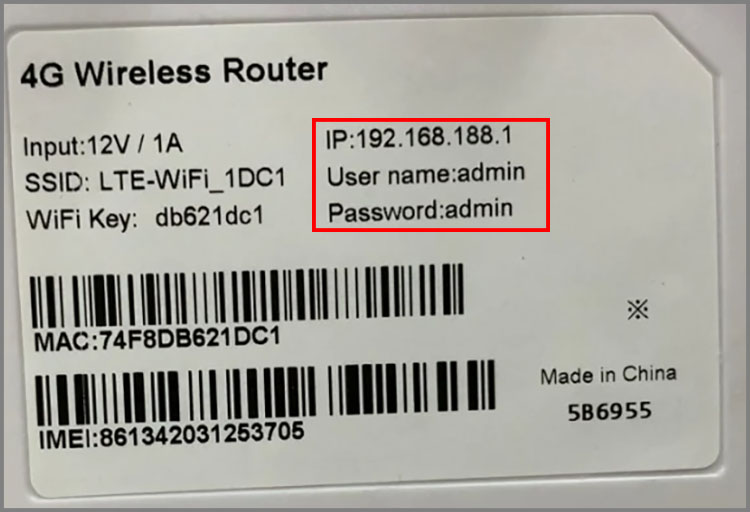
Tenemos un artículo específico escrito sobre cómo acceder a la página de configuración de los enrutadores. Recomendamos consultarlo para obtener instrucciones claras sobre cómo acceder a la configuración del enrutador.
Si la marca específica del enrutador no aparece allí, recomendamos buscar en Google cómo acceder a la configuración del enrutador para esa marca específica.
Cambiar configuración de red
Una vez que se haya accedido a la página de configuración de los enrutadores, deberá acceder a la configuración inalámbrica> Seguridad inalámbrica. Algunos enrutadores tienen esta opción como configuración de red. Intenta encontrar el tuyo.
El nombre exacto y el lugar de la configuración pueden diferir según el enrutador instalado, pero habrá una opción allí.
Debería ver una página de configuración de seguridad donde se mostrarán muchas opciones como SSID, clave precompartida, etc. Tome un ejemplo de la imagen que se muestra a continuación. Verás una opción similar a esta.
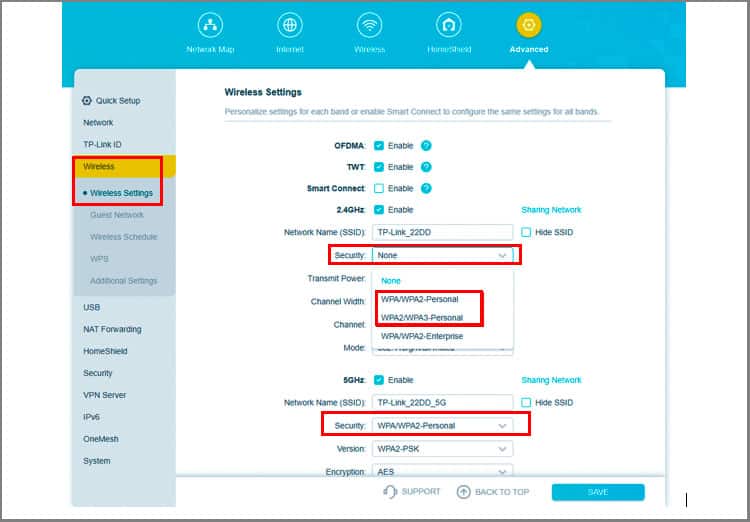
Lo que necesitas encontrar es encriptación o modo de seguridad. En esta configuración, elija WPA2. Algunos enrutadores lo tienen listado como WPA 2, WPA 2 (AES), WPA 2 personal, etc.
No es necesario utilizar WPA 2 (empresas). Como sugiere el nombre, esa configuración es para empresas.
Recuerde, el dispositivo debe soportar este protocolo de seguridad. Si no ve esta opción y solo ve opciones como WEP y WPA, es posible que WPA2 no sea compatible. Verifique la caja y el manual del propietario para ver si el dispositivo admite este cifrado.
Sin embargo, la mayoría de los enrutadores que se venden actualmente vienen con la opción WPA 2, si no una superior como WPA3.
Asegúrese de ingresar una contraseña segura WPA 2 en su red. Si está comprando un nuevo enrutador, obtenga uno con WPA 2 o WPA3.
Si ve WPA2 y un protocolo de mayor seguridad como WPA3, entonces elija siempre el protocolo de mayor seguridad. Cuanto más alto sea el protocolo, mejor será la protección. WPA 3 es el protocolo de seguridad más reciente.
¿Por qué veo varias opciones de cifrado mixtas?
Es posible que vea opciones mixtas como las combinaciones que se indican a continuación o algo similar.
- WPA-PSK (TKIP) + WPA2-PSK (AES)
- WPA/WPA2, etc
Los modos indicados anteriormente se realizan con fines de compatibilidad. Como todos los dispositivos no son compatibles con WPA2, no pueden acceder a un enrutador de protocolo de seguridad no compatible.
Cuando habilitamos esta opción mixta, los dispositivos que soportan el protocolo anterior usarán ese protocolo y los más nuevos usarán los protocolos WPA2.
La opción de cifrado adecuada para WPA 2 es el Estándar de cifrado avanzado (AES).
También hay otro gran problema con estas opciones mixtas.
Por ejemplo, si un dispositivo anterior admite, digamos, WPA (TKIP) y ha habilitado WPA-PSK (TKIP) + WPA2-PSK (AES), el dispositivo anterior obtendrá la protección de cifrado de TKIP, que es más débil que AES dejando la conexión más vulnerable a los ataques.
Si ve una opción que indica WPA 2 (TKIP), comprenda que es una opción individual; está hecho para la compatibilidad con versiones anteriores de dispositivos más antiguos.
Recomendamos revisar sus dispositivos en casa para ver si utilizan el protocolo WPA 2. El WPA 2 usa un cifrado AES, así que trate de encontrar uno que tenga esto en la lista. Elija opciones de protocolo individuales como WPA 2 personal, WPA 2 (AES) o solo WPA 2.